Publicité
Tout d'abord, si vous n'avez pas de site Web personnel, vous devriez. Vous pouvez dire que vous n'avez ni le savoir-faire ni les compétences en conception, mais ce n'est plus une excuse. Vous pouvez désormais créer gratuitement un site Web professionnel de Flash avec Wix.com.
Wix est un créateur de site Web Flash gratuit qui vous permet de créer facilement un site Web Flash via un environnement de glisser-déposer.
Aujourd'hui, je vais vous montrer à quel point il est facile de créer gratuitement un site Web d'allure professionnelle.
Créer un compte
Tout d'abord, vous devez créer un compte, et c'est assez simple. Cliquez simplement sur le gros bouton jaune Démarrer maintenant et entrez vos coordonnées. Une fois que vous avez créé votre compte, il est temps de créer votre premier site Web.
Création de votre premier site Web
Commençons par créer votre premier site Web avec ce créateur de site Web flash. Comme vous pouvez le voir sur l'image, j'en ai déjà créé un, donc je vais en créer un autre à des fins de démonstration. Il vous suffit de cliquer sur «Ajouter un nouveau site» sous «Mon compte».
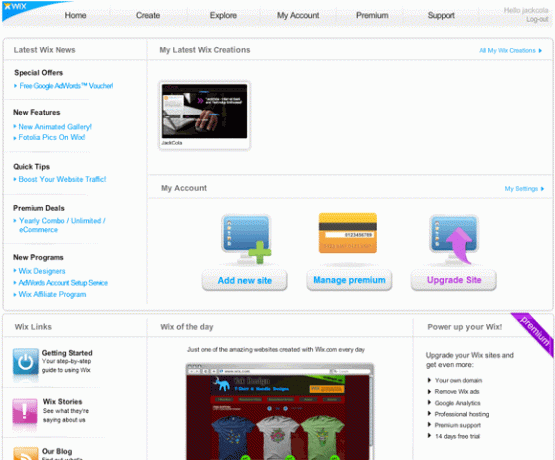
Choisir un modèle
L'étape suivante consiste à choisir un modèle qui sera la conception de base de votre site Web. Jusqu'à présent, Wix a 271 modèles que vous pouvez choisir parmi lesquels sont classés en catégories. Certaines des catégories que vous pouvez choisir incluent:
- commerce électronique
- Entreprise
- Consultant
- Conception
- Nourriture et boisson
- Art
- Doit
- Personnel
- Sites Internet
- Portefeuille
Parcourez simplement les modèles et lorsque vous en trouvez un que vous aimez, déplacez votre souris dessus et cliquez sur «modifier». Vous pouvez également le visualiser pour avoir une meilleure idée de ce à quoi il ressemble.
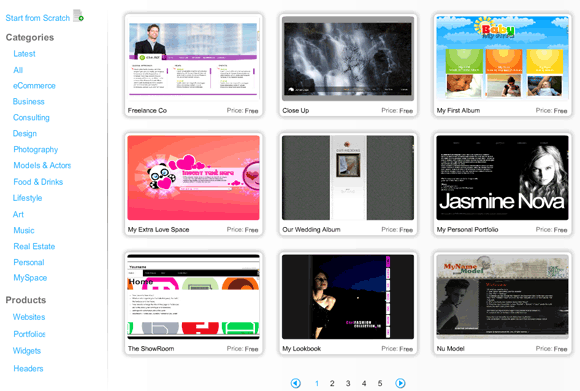
Personnalisation de votre site Web Flash
Une fois que vous avez cliqué sur modifier, une fenêtre pop-up apparaîtra où vous pourrez modifier votre site Web. J'ai choisi le modèle «Mon portfolio personnel». Il est maintenant temps de personnaliser votre modèle et d'ajouter du contenu et de personnaliser les pages.
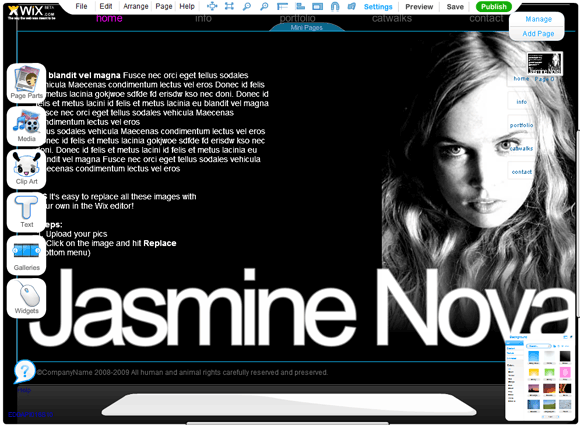
L'éditeur de ce constructeur de site Web flash est assez puissant, facile à utiliser et à apprendre. Le côté gauche présente toutes les fonctionnalités que vous pouvez ajouter ou modifier, telles que l'apparence de la page (arrière-plan couleurs et styles), les images et les vidéos que vous voyez, le texte et les widgets (tels que l'affichage d'un flux RSS alimentation). La barre supérieure contient vos options d'édition de base telles que les paramètres, l'aperçu, le bouton d'enregistrement, l'annulation / la restauration, etc. Le bas affiche les options personnalisables pour les éléments sélectionnés, et le côté droit navigue à travers chaque page Web.
Il me faudra un certain temps pour expliquer tout ce que vous pouvez faire, donc je vais juste passer en revue certaines des bases.
Changer le texte
La première chose que vous voulez faire est de changer le texte en ce que vous voulez. Pour ce faire, cliquez simplement sur le texte par défaut qui est déjà à l'écran et cliquez sur modifier.
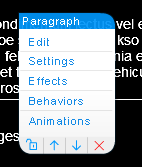
Modification de la couleur et du style d'arrière-plan
Sur le côté gauche, sélectionnez "Parties de page" et sélectionnez "Arrière-plan" pour changer l'arrière-plan, ou sélectionnez "Cadre de page" pour ajouter une jolie bordure autour de la page. Vous serez présenté avec une boîte où vous pourrez choisir un style. Vous devez vraiment jouer avec tous les styles et options pour en trouver un que vous aimez vraiment.
Ajout de pages
Il est important de noter qu'une nouvelle page vous donne un modèle vierge, tandis qu'une mini-page utilise la conception du cadre parent et ajoute un nouveau lien vers la structure de navigation. Pour ajouter une nouvelle mini-page, cliquez sur «mini-page» dans l'élément de navigation et sélectionnez ajouter. Cela créera une nouvelle mini-page et mettra automatiquement à jour les liens. Pour créer une nouvelle page, dans le coin supérieur droit de l'éditeur, cliquez sur «Ajouter une page».
C'est maintenant à vous de concevoir votre site, d'ajouter votre texte et de lui donner l'apparence que vous souhaitez.
Publication de votre site Web
Maintenant que vous avez créé et terminé la conception de votre site Web (après l'avoir enregistré bien sûr), il est temps de publier votre site Web. Pour publier votre site, cliquez simplement sur le bouton vert «Publier» en haut du site.
Wix vous offre trois options de publication. La première option est de le publier sur Wix. Cela donnera à votre site Web l'URL de http://www.wix.com/votre nom d'utilisateur/wixSiteName. La deuxième option consiste à l'envoyer par e-mail et la troisième option consiste à l'intégrer dans un document existant. Avec cette option, vous pouvez facilement intégrer votre site dans Facebook ou Blogger, mais si vous souhaitez l'utiliser sur une de vos pages Web, saisissez simplement le code d'intégration et collez-le quelque part dans un document HTML.
Bien que vous puissiez mettre à jour votre site Wix et payer des frais mensuels pour supprimer les publicités et utiliser votre propre nom de domaine (comme vu ci-dessous), il existe un simple hack qui vous permet d'avoir votre site Wix nouvellement créé sur votre propre domaine Nom.
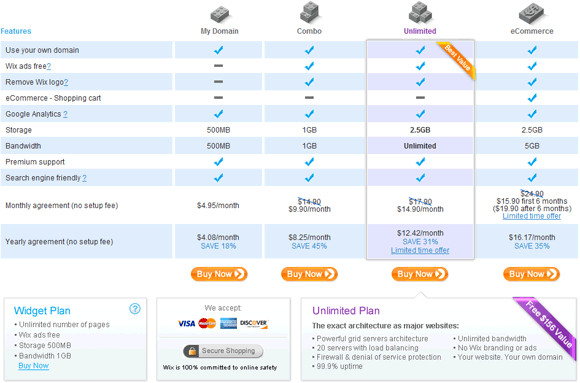
Tout ce que vous avez à faire est de créer un nouveau document HTML, et à l'intérieur des balises body incorporer le code. Modifiez simplement la couleur d'arrière-plan pour qu'elle corresponde à votre site Wix et téléchargez le document HTML dans le répertoire de votre site Web approprié. Visitez votre nom de domaine et votre site Wix devrait se charger.
Alors voilà. Avec un peu de temps pour personnaliser un design, ajouter du contenu, vous pouvez créer un site Web flash professionnel et gratuit en un rien de temps. Si vous voulez voir mes sites Web que j'ai rapidement créés, consultez-les ici, et ici.
Avez-vous créé un site Web avec Wix.com avant? Comment avez-vous trouvé? Avez-vous une autre application Web à recommander?
Jack Cola est un passionné d'Internet geek et de la technologie. Il adore rédiger des articles sur la technologie qui aident les gens à résoudre des problèmes communs et uniques.